"Kan noen fortelle meg hvordan jeg ser anropshistorikk på iPhone? Jeg har nylig fått en ny iPhone, men får ikke tilgang til anropsloggene mine nå.»
Introduksjon
Hvis du også er ny i iOS-økosystemet, kan du ha et lignende spørsmål om visning iPhone anropshistorikk. Selv om iOS-enheter er ekstremt enkle å bruke, kan brukere noen ganger finne det vanskelig å navigere i ting i begynnelsen. Utenom det ønsker noen mennesker også å lære å se anropshistorikk på iPhone eksternt. Ikke bekymre deg - i denne guiden vil jeg liste opp tre forskjellige løsninger for å sjekke iPhone nylig samtalehistorikk for enheten din så vel som andres iPhone.
Ikke gå glipp av:
- Slik overvåker du Snapchat gratis: 6 Snapchat-spionalternativer du må prøve
- Topp 8 apper for å overvåke Snapchat på iPhone [2024]
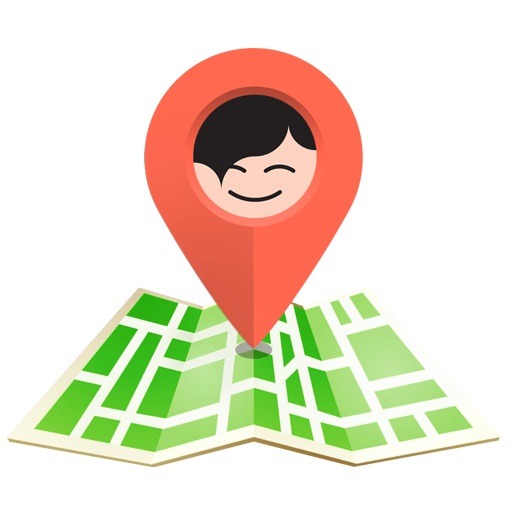
Den direkte metoden for å se iPhone-anropshistorikk
Jeg skal starte guiden vår med standardmetoden for å bruke telefonappen på iPhone for å se anropsloggene. Som standard vil enheten lagre detaljer for de siste 120 dagene angående innkommende, utgående og tapte anrop. Hvis du har fysisk tilgang til enheten din, følg bare disse trinnene for å lære hvordan du kan se anropsloggen på iPhone.
Trinn 1: Start Telefon-appen
Først er det bare å låse opp iPhone og trykke på telefonappikonet fra hjemmet. Du finner det grønne ikonet på hovednavigasjonslinjen eller appskuffen.
Trinn 2: Se iPhone-anropslogg
Når telefonappen startes, trykker du bare på "Siste"-delen fra bunnpanelet. Dette vil automatisk vise iPhones siste samtalehistorikk som du kan bla for å sjekke videre.
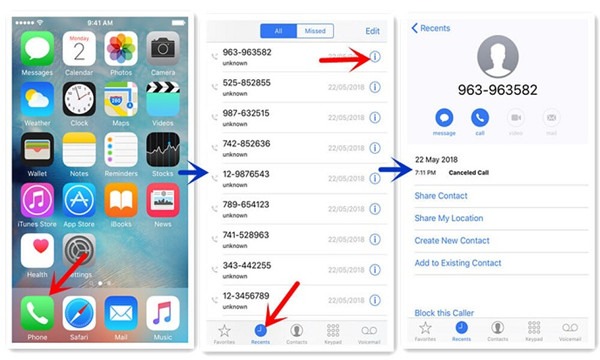
Hvis du vil vite om en innringer, trykker du på info-ikonet ("i") ved siden av nummeret. Dette vil vise eksisterende detaljer om det, eller du kan bare lagre kontaktskjemaet her.
Trinn 3: Slett en oppføring fra anropsloggen (valgfritt)
Bortsett fra det, hvis du vil slette en oppføring fra iPhone-anropsloggen din, trykker du på "Rediger"-knappen fra toppen. Nå er det bare å trykke på sletteikonet (rødt minus), og oppføringen vil bli fjernet fra anropsloggene.
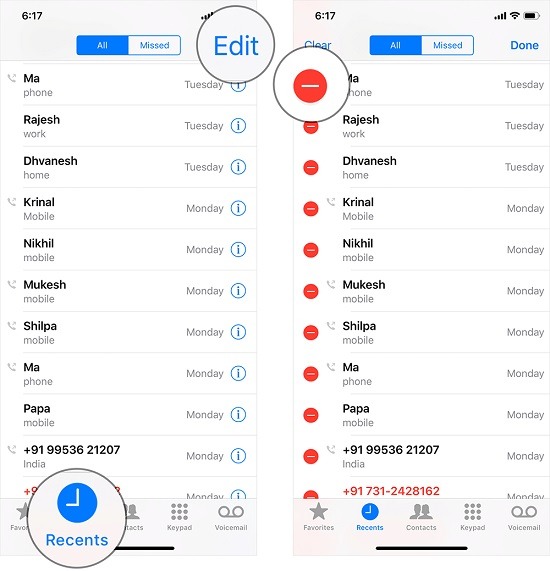
Slik viser du iPhone-anropslogg ved hjelp av iCloud Sync
Du vet kanskje allerede at vi kan koble iPhone-ene våre til en iCloud-konto. Siden Apple gir gratis 5 GB lagringsplass til hver iCloud-konto, kan vi bruke den til å synkronisere anropsloggene våre. Senere kan vi gjenopprette kontaktene og anropsloggene våre til en hvilken som helst annen enhet eller få tilgang til dem fra nettstedet. Du kan følge disse enkle trinnene for å trekke ut iPhone-anropshistorikk ved hjelp av iCloud.
Trinn 1. Slå på iCloud-sikkerhetskopien
For å få tilgang til kontaktene dine i iCloud, må du sørge for at sikkerhetskopieringsfunksjonen er aktivert. For å gjøre dette, lås opp iPhone-en din, gå til Innstillinger > iCloud > Sikkerhetskopiering, og slå på iCloud-sikkerhetskopieringsfunksjonen. Du kan også synkronisere kontaktene dine til iCloud herfra.
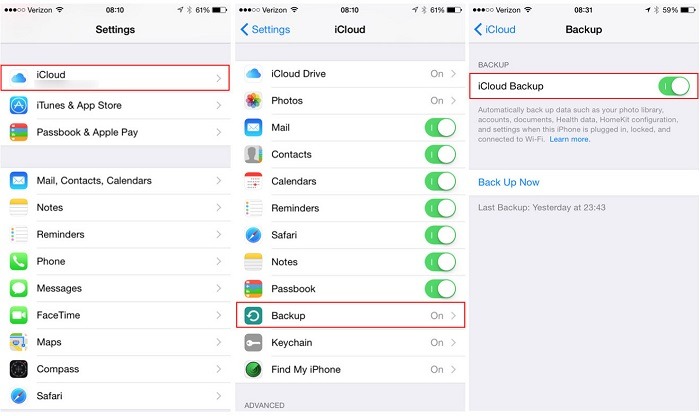
Trinn 2. Gå til iClouds nettside
Når anropsloggene dine er synkronisert, kan du få tilgang til dem ved å gå til iCloud-kontoen din. Bare gå til den offisielle nettsiden til iCloud på hvilken som helst enhet og logg på kontoen din.
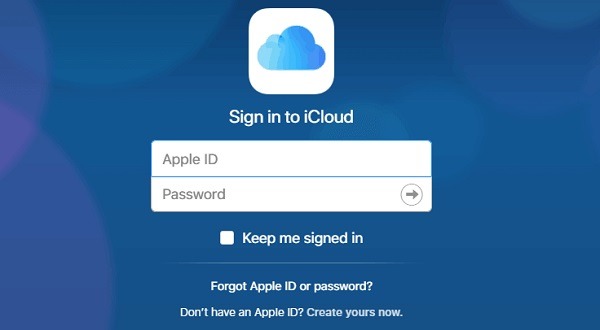
Fra hjemmet kan du gå til funksjonen for å se anropsloggene eller lagrede kontakter. For eksempel, hvis du besøker "Kontakter"-delen, kan du se de lagrede detaljene for hver kontakt. Videre kan du gå til innstillingene for å eksportere kontaktene dine som en vCard-fil.
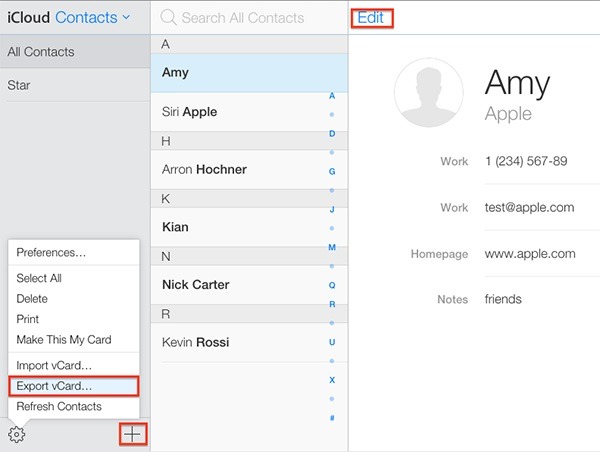
Trinn 3. Bruk en iCloud backup extractor
Hvis du vil, kan du også bruke en iCloud-sikkerhetskopi for å få tilgang til anropsloggene dine fra en lagret sikkerhetskopi. Bare bruk hvilken som helst pålitelig tredjepartsapplikasjon, logg på iCloud-kontoen din og få tilgang til de lagrede anropsloggene fra en tidligere sikkerhetskopi.
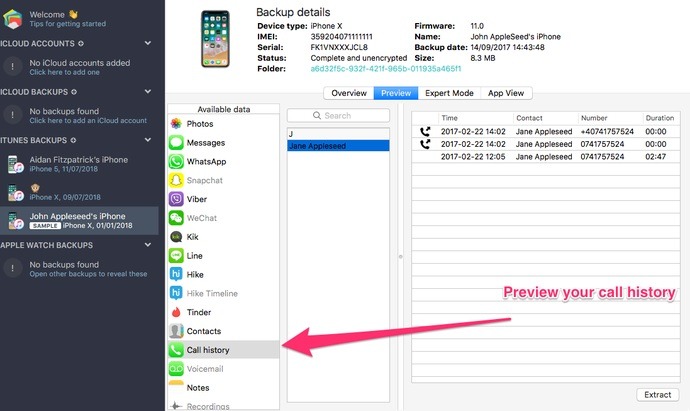
Slik viser du noen andres iPhone-anropslogg med Cocospy
Mens du kan følge teknikkene ovenfor for å se din egen iPhone-anropshistorikk, ønsker vi noen ganger å sjekke anropsloggene til andre. For dette kan du prøve iPhone tracker by Cocospy som vil fortelle deg omfattende detaljer om samtalehistorikken deres. Uten behov for å jailbreake mål-iPhone, kan du eksternt holde et øye med samtaleloggene deres.
- Cocospy vil trekke ut detaljer om alle innkommende, utgående og tapte anrop på enheten og vise dem på dashbordet.
- Bortsett fra numrene deres, vil den også vise det lagrede navnet på kontakten, tidsstemplet for hver samtale, dens varighet osv.
- Selv om de senere har slettet oppføringen fra anropsloggene sine, kan du fortsatt få tilgang til den på Cocospy.
- Applikasjonen vil automatisk oppdage de 5 beste innringerne for enheten og vise detaljene deres for deg.
- Det er ikke nødvendig å jailbreak eller til og med fysisk få tilgang til iOS-enheten for å bruke Cocospy. Den målrettede brukeren vil heller ikke vite at du kan se iPhone-anropshistorikk eksternt.
Du kan følge disse enkle trinnene for å sjekke noens iPhone-anropshistorikk eksternt ved å bruke Cocospy.
Trinn 1. Lag din Cocospy konto
For å komme i gang, kan du bare besøke den offisielle nettsiden til Cocospy og opprette kontoen din. Bare skriv inn en gyldig e-post-ID, angi et sterkt passord og kjøp din Cocospy abonnement. Når du blir spurt om typen målenhet (iPhone eller Android), velger du "iPhone" og fortsetter.
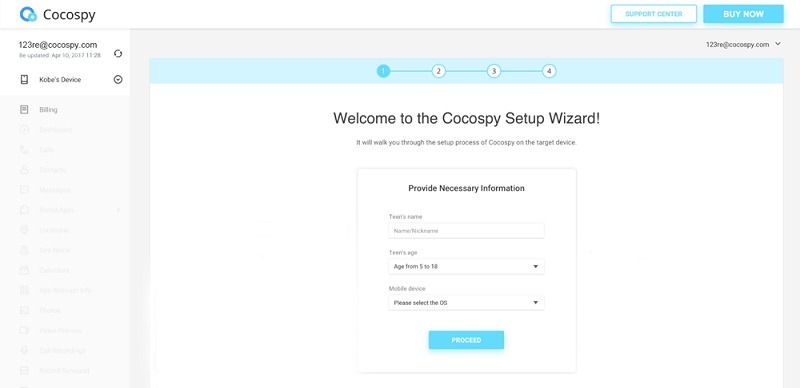
Trinn 2. Logg på den tilknyttede iCloud-kontoen
Når du velger iPhone som målenhetstype, får du opp følgende skjermbilde. Her må du angi iCloud-legitimasjonen for den samme kontoen som allerede er koblet til mål-iPhone. Bare sørg for at iCloud backup-alternativet på enheten er aktivert på forhånd.
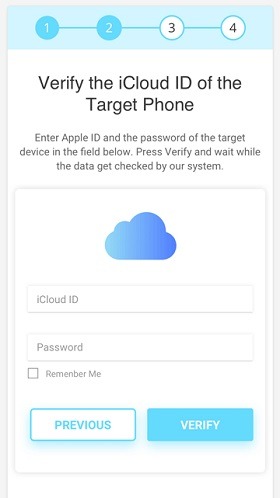
Når du har logget på iCloud-kontoen deres, får du en liste over de lagrede sikkerhetskopiene. Du kan bare velge en passende iCloud-sikkerhetskopi for å trekke ut herfra.
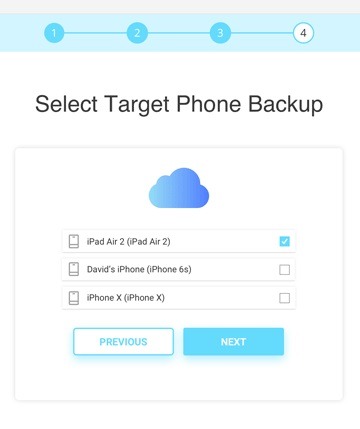
Trinn 3. Se iPhone-anropslogg eksternt
Det er det! Nå kan du bare gå til din Cocospy dashbord på hvilken som helst enhet når du vil. Fra sidefeltet klikker du på alternativet "Anrop" for å få oppført detaljerte iPhone-anropshistorikk. For å spare tid kan du filtrere resultatene herfra for en bestemt dag eller til og med skrive inn kontaktens navn/telefonnummer i søkefeltet.
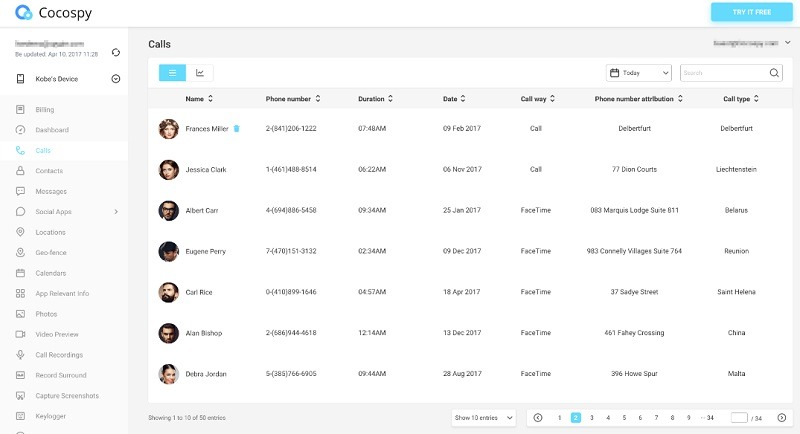
konklusjonen
Det er en innpakning, folkens! Nå når du kjenner tre forskjellige måter å se anropshistorikken på iPhone, kan du enkelt oppfylle kravene dine. I denne guiden har jeg først listet opp en direkte løsning for å se iPhone-anropshistorikken for enheten din. Men hvis du vil se noen andres nylige anropshistorikk for iPhone, kan du bruke Cocospy i stedet. Det er en av de beste iPhone-enhetssporerne som vil trekke ut alle de innspilte anropsloggene uten å jailbreake eller gi beskjed til den andre brukeren.
Klikk her. for å lære flere innlegg om telefonovervåking.
- xMobi Review 2024: Er den effektiv og legitim? - Januar 29, 2024
- uMobix Review 2024: Er det noe bra? - November 3, 2023
- 5 beste Instagram-spionapper for Android og iPhone (2024) - Oktober 24, 2023
